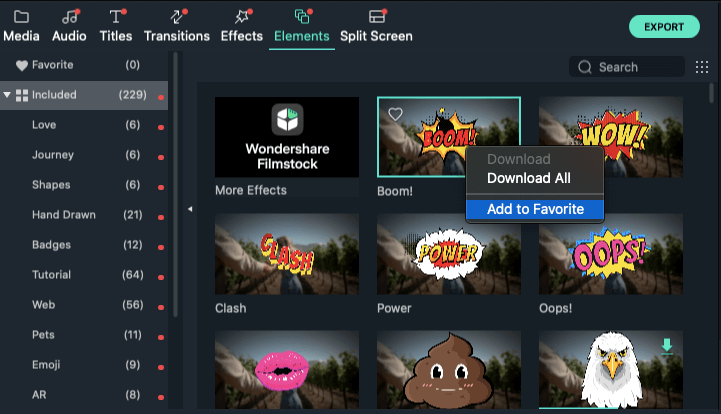Elemen adalah grafis bergerak yang dapat Anda gunakan untuk menghias video Anda.
Transisi dapat ditambahkan di antara video klip Anda untuk meningkatkan alur dari video atau menambah daya tarik.
Pada panduan ini, Anda akan mempelajari cara terbaik untuk menambahkan dua jenis efek ini pada video Anda.
Buka tab Elements di atas menu. Filmora versi Mac memiliki lebih dari 150 jenis elemen secara default, dan Anda dapat mengakses lebih banyak elemen dengan berlangganan Filmstock.